Ich habe mich neulich mit den Sicherheits-Problemen des Internet of Things (IoT) im Allgemeinen und den Lücken und fragwürdigen Hersteller-Machenschaften bei den smarten Fernsehern im Speziellen beschäftigt: Smart-TVs sind anfällig für Viren und Spionage heisst der (nur via Abo-Plus) zugängliche Beitrag.
Dabei habe ich mich an einen Tipp erinnert, der vor einiger Zeit hier im Blog erschienen ist. Im Beitrag Netzsperren für Werbung stelle ich die Möglichkeit vor, über einen speziellen DNS-Server jene Domänen zu blockieren, die für Werbe- und Tracking-Zwecke benutzt werden. Das ist geradezu ideal für IoT-Geräte, bei denen man keinen Werbeblocker installieren kann oder will.
Das Tracking via Netzwerkeinstellungen unterbinden
Darum also die Frage: Kann man beim typischen smarten Fernseher die DNS-Adresse ändern, zum Beispiel auf 194.150.168.169? Oder die DNS-Server von adguard.com (176.103.130.130, 176.103.130.131), die es auch in einer «Familienschutz»-Variante gibt (176.103.130.132, 176.103.130.134)? AdGuard, nebenbei bemerkt, ist ein offener Dienst, der Schutz vor Werbung und Tracking bietet.
Ich kann das nicht für alle smarten Fernseher beantworten, weil mir dazu die Testmöglichkeiten fehlen. Ich habe es aber für meinen Fernseher, den Sony KD-43XF7005 (siehe Smarte Fernseher sind ganz schön blöd) recherchiert. Und da ist die Antwort: Es geht, aber es ist ganz schön umständlich.
Man muss sich als Erstes daran erinnern, dass man für Änderungen an der Konfiguration die Home-Taste drücken und dann zum Menüpunkt Einstellungen navigieren muss. Dort wählt man den Punkt Netzwerkeinstellung aus.
Einfach oder Experte?
Wenn man nun denkt, bereits am Ziel angelangt zu sein, dann irrt man. Man aktiviert den Punkt Netzwerk-Verbindung einstellen und wird zwei Auswahlmöglichkeiten Einfach und Experte konfrontiert.
Weil man schon so ein Gefühl hat, entscheidet man sich für Experte. Nun erscheinen wiederum zwei Auswahlmöglichkeiten, nämlich Kabel (LAN)-Einstellungen und Wifi-Einstellungen. Hier hängt die Antwort natürlich davon ab, ob man den Fernseher via Kabel oder WLAN verbinden hat. Da ich ein Ethernet-Kabel eingesteckt habe, wähle ich Punkt eins.
Nun erscheinen wieder zwei Auswahlmöglichkeiten, nämlich Autom. und Manuell. Natürlich manuell, deswegen bin ich ja hier.
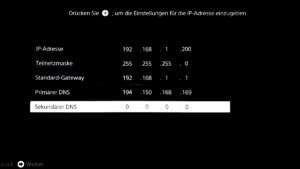
Nun gilt es, IP-Adresse, Teilnetzmaske, Standard-Gateway, primärer DNS und sekundärer DNS einzutragen. Dazu verwendet man die Fernbedienung – es ist aber nicht ganz so schlimm, wie man erst befürchtet. Die Fernbedienung hat nämlich Zifferntasten, sodass man die IP-Adressen relativ komfortabel eintippen darf. Man stellt allerdings fest, dass hier von IPv6 weit und breit nichts zu sehen ist – und man malt sich den Horror aus, vier IPv6-Adressen per Tastatur hinterlegen zu müssen.
Noch kurz zur Erklärung: Bei der IP-Adresse gibt man dem Fernseher eine fixe Adresse, die sonst kein Gerät im Netzwerk nutzt. Typischerweise wählt man einfach das letzte Oktett hoch genug.
Die Teilnetzmaske ist ein Mysterium für sich selbst. Typischerweise verwendet man 255.255.255.0. Als Standard-Gateway trägt man die IP-Adresse des Routers ein. Und bei Primärer DNS die Adresse des werbeblockierenden DNS-Servers.
Zehn Minuten Aufwand und ein gutes Gefühl
Ein kurzer Test mit der Youtube-App ergibt: Der Internetzugriff mit den manuellen Einstellungen funktioniert bestens. Fazit: Es macht zehn Minuten Aufwand und gibt ein gutes Gefühl.
Es bleiben zwei Bemerkungen. Erstens:
Es ist schwer abzuschätzen, wie wirkungsvoll die Methode ist. Einerseits weiss ich nicht, ob und wie viel Tracking Sony betreibt. Andererseits wäre abzuklären, ob der fragliche, Tracking-filternde DNS-Server auch bei den allfälligen Sony-Drittdiensten greift. Das ist bekanntlich ein Katz- und Maus-Spiel, bei dem es so schnell keinen Sieger geben wird.
Zweitens könnte man den werbeblockierenden DNS-Server auch im Router hinterlegen. Das würde etwas weniger Arbeit machen und für alle Geräte im Netz gelten. Ich möchte Werbung aber nicht komplett bannen – auch deswegen, weil ich hier im Blog selbst Werbung habe, auf die ich ab und zu ein Auge werfen muss.
Man könnte auch nachsehen, ob es der Router erlaubt, für einzelne Clients separate DNS-Angaben zu machen. Beim Turris Omnia (Der Nerd-Router) ist mir das DNS aber noch ein bisschen ein Rätsel, deswegen habe ich die Konfiguration beim Fernseher vorgenommen – trotz des umständlichen Menüs ging das schneller.
Beitragsbild: Keine Angst, dieser Fernseher trackt dich nicht. (Es bleibt allerdings die Frage, was er am Sandstrand draussen macht.) Pablo García Saldaña/Unspash, Unsplash-Lizenz
